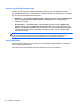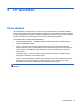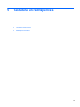Get started HP Notebook PC - Windows Vista and Windows 7
Kad ārējās papildtastatūras ciparslēgs ir ieslēgts, deg datora ciparslēga indikators. Kad ārējās
papildtastatūras ciparslēgs ir izslēgts, datora ciparslēga indikators nedeg.
Lai darba laikā ieslēgtu vai izslēgtu ārējās papildtastatūras ciparslēgu:
▲
nospiediet ārējās papildtastatūras, nevis datora taustiņu num lk.
Rādītājierīču lietošana
PIEZĪME. Papildus datora komplektācijā iekļautajām rādītājierīcēm varat izmantot arī ārējo USB peli
(iegādājama atsevišķi), pievienojot to pie viena no datora USB portiem.
Rādītājierīču preferenču iestatīšana
Izmantojiet peles rekvizītus operētājsistēmā Windows, lai pielāgotu rādītājierīču preferences,
piemēram, pogu konfigurāciju, klikšķa ātrumu un rādītāja opcijas.
Lai piekļūtu peles rekvizītiem:
Windows 7 — atlasiet Sākt > Ierīces un printeri. Pēc tam ar peles labo pogu noklikšķiniet uz
ierīces, kas apzīmē jūsu datoru, un atlasiet Peles iestatījumi.
Windows Vista — atlasiet Start (Sākt) > Control Panel (Vadības panelis) > Hardware and Sound
(Aparatūra un skaņa) > Mouse (Pele).
Kursorsviras izmantošana
Lai pārvietotu rādītāju ekrānā, nospiediet kursorsviru tajā virzienā, kādā vēlaties pārvietot rādītāju.
Kursorsviras kreiso un labo pogu var izmantot tāpat kā ārējās peles labo un kreiso pogu.
Skārienpaneļa lietošana
Lai pārvietotu rādītāju, velciet ar pirkstu pa skārienpaneli tajā virzienā, kurā rādītājs jāpārvieto.
Izmantojiet kreiso un labo skārienpaneļa pogas tāpat kā ārējās peles pogas. Lai ritinātu augšup un
lejup, izmantojot skārienpaneļa vertikālo ritināšanas zonu, velciet pirkstu augšup vai lejup pa līnijām.
PIEZĪME. Ja lietojat skārienpaneli, lai pārvietotu rādītāju, pirms pārvietojat pirkstu uz ritināšanas
zonu, pirksts vispirms jāpaceļ no skārienpaneļa. Vienkārši velkot ar pirkstu no skārienpaneļa uz
ritināšanas zonu, ritināšanas funkcija netiek aktivizēta.
Rādītājierīču lietošana 31